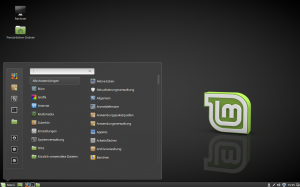Viele Rechner sind mit dem Betriebssystem Microsoft Windows vorinstalliert. Wie kann man andere Betriebssysteme wie Linux gefahrlos austesten ohne gleich den vorhandenen Rechner neu zu installieren?
Es gibt zwei übliche Wege dafür:
- Installation von Linux in einer Virtualisierungssoftware wie Oracle Virtualbox, VMware Workstation oder Microsoft Hyper-V
- Live-System – Linux-Start von einem externen Datenträger wie CD, DVD, USB-Stick, USB-HDD
Mit letzterem beschäftigt sich dieses Projekt. Linux Mint ist eine Linux-Distribution, die gut für Einsteiger und als Live-System geeignet ist. Deshalb wird es hier stellvertretend genutzt.
Linux Mint benutzt standardmäßig als Desktop (grafische Oberfläche) Cinnamon, steht aber noch in weiteren Varianten zur Verfügung. Es gibt jeweils eine 32bit- und 64bit Variante. Letztere Variante unterstützt Rechner mit mehr Ressourcen und neue Features von 64bit CPUs, läuft aber ggf. auf alten Rechnern nicht. Hier gehts zum Download der iso-Datei und zur Dokumentation.
- Cinnamon edition (Gnome-ähnlicher Desktop, Gnome 3-Technik mit Gnome 2-Bedienung) – für neue Rechner!
- Mate edition (Gnome 2-ähnlicher Desktop) – mäßige Ressourcen-Anforderungen, gut für etwas ältere Rechner!
- KDE edition (KDE 5) – für neue Rechner!
- Xfce edition (Xfce4) – sehr geringe Ressourcen-Anforderungen, gut für alte Rechner!
Live System auf CD oder DVD
Die zuvor heruntergeladene iso-Datei kann man nun mit einem CD/DVD-Brennprogramm auf einen CD/DVD-Rohling brennen. Als Open Source Software für Windows steht z.B. cdrtfe oder InfraRecorder zur Verfügung.
Bei cdrtfe ist im Menü „disk image“ auszuwählen, die iso-Datei zu suchen und start zu drücken.
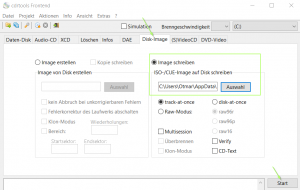
Bei InfraRecorder ist im Menü „write image“ auszuwählen, die iso-Datei zu suchen und ok zu drücken.
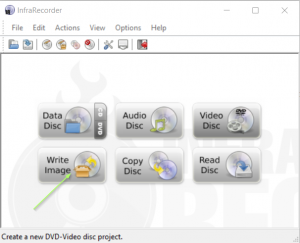
Live-System auf USB-Stick oder -Festplatte
Viele neue Rechner verfügen nicht mehr über ein CD/DVD-Laufwerk. Hier bietet sich die Einrichtung des Live-Systems auf einem USB-Datenträger oder einer SD-Speicherkarte an. Am günstigsten ist der Kauf eines 4-8GB USB-Sticks, ggf. bereits USB3. Dieser muß mit FAT32-Dateisystem formatiert sein. Auf dem Stick sollten keine Daten mehr benötigt werden – bei Bedarf vorher sichern.
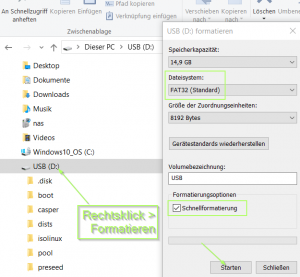
Mit der Software UNetbootin kann man heruntergeladene iso-Dateien auf USB-Datenträger so aufbringen, dass diese danach bootfähig sind.
In der Software sind die iso-Datei und das USB-Laufwerk auszuwählen und dann ok zu drücken.
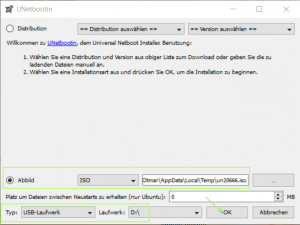
Statt die iso-Datei vorher herunterzuladen kann man das auch der Software überlassen. Diese bietet die Auswahl zahlreicher Linux-Distributionen an. Allerdings wird hierbei nicht immer der schnellste Download-Server gewählt…
Rechner Hardware
Beispiel: Lenovo Yoga – F1 Setup, F12 Bootmenü
Beim Neustart des Rechners muß i.d.R. F12 oder ESC gedrückt werden um in das Boot-Menü zu gelangen. Im Zweifelsfall ist das Handbuch des Rechners bzw. des Mainboard zu konsultieren.
Hier ist nun CD/DVD oder USB auszuwählen.
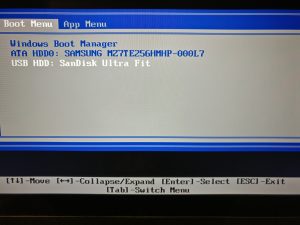
Danach sollte das Startmenü von Linux erscheinen. Passiert das nicht hat man i.d.R. einen neueren Rechner…
Die Frage lautet BIOS oder (U)EFI?
Bei älteren Rechnern mit BIOS gibt es i.d.R. nichts weiter zu beachten. Bei neueren Rechnern (seit Auslieferung Windows 8) wird i.d.R. UEFI in Kombination mit SecureBoot eingesetzt. Manche Linux-Distributionen können damit nicht umgehen. Um erfolgreich von einem Live-System zu Starten müssen in einem solchen Fall Einstellungen im UEFI vorübergehend geändert werden. 32bit-Varianten funktionieren grundsätzlich nur im Legacy-Modus.
Mit F1 gelangt man i.d.R. ins Setup. Secure Boot muß deaktiviert und Legacy Boot (BIOS-Kompatibilität) aktiviert werden. Danach speichern und nochmals Boot von Live-System testen.

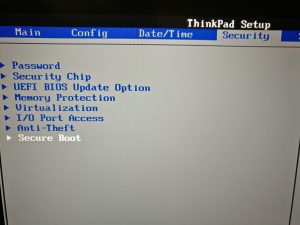
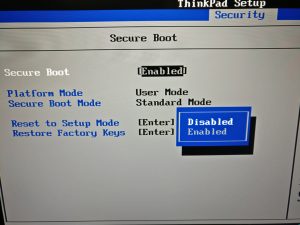
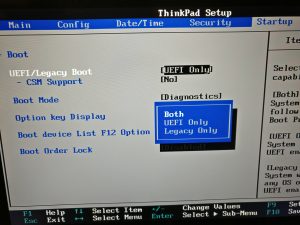
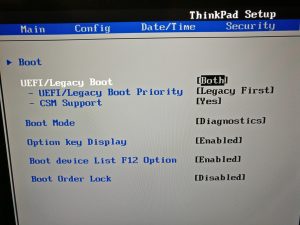
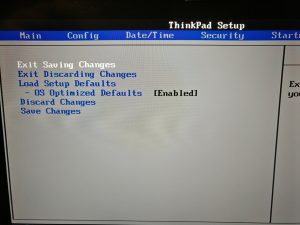
Boot Live-System
Nach dem Starten des Linux-Kernels und Laden des Desktops (hier Cinnamon) kann man im Live-System erste Schritte im Umgang mit Linux lernen.
Photo: Von Funkruf – Schnappschuss auf meinen PC „Funkruf-PC“, GPL, Link
Rückabwicklung
Wenn nach dem Test am Rechner nicht Linux installiert werden soll müssen i.d.R. die geänderten Einstellungen im UEFI auf Originalzustand geändert werden. Das Aktivieren von Secure Boot und Speichern reicht dazu normalerweise aus.